如何删除空白页
简历模板空白页怎么删除

简历模板空白页怎么删除简历是求职者在求职过程中非常重要的工具,因此一个整洁、有条理的简历是必不可少的。
有时候在使用简历模板时,可能会遇到一个问题,就是模板中存在空白页,这给简历的整体效果带来一定的影响。
那么,我们应该如何删除简历模板中的空白页呢?在本文中,我将介绍一种简单而有效的方法来删除简历模板中的空白页。
请按照下面的步骤操作:步骤一:确认是否存在空白页首先,打开简历模板,在浏览模板时,仔细观察每一页的内容,特别关注页面底部是否存在明显的空白。
如果的确有空白页存在,那么我们就需要采取一些措施来删除它。
步骤二:检查页面设置在删除空白页之前,我们需要检查页面设置,确保删除空白页不会影响到整个文档的格式。
首先,点击页面布局选项卡(Layout)或者页面设置选项卡(Page Setup),根据你使用的软件不同而有所不同,然后选择页面设置。
在页面设置中,我们需要确认以下几个设置项:•纸张大小(Paper Size):选择合适的纸张大小,如A4或Letter。
•上部边距(Top Margin)和下部边距(Bottom Margin):确保边距设置合适,通常为2.54厘米。
•页眉(Header)和页脚(Footer):确认页眉和页脚设置是否正确。
步骤三:删除空白页现在,我们可以开始删除空白页了。
1.首先,找到空白页所在的页面,并将光标定位在该页的开头或者结尾(视情况而定)。
2.使用快捷键(如Ctrl + Shift + End)或者鼠标选取的方式,选取整个页面的内容。
3.按下删除键(Delete)或者后退键(Backspace),删除选中的内容。
这样就成功删除了空白页。
步骤四:快速检查删除结果在删除空白页之后,我们需要快速检查一下删除结果,确保简历的整体格式是否符合要求。
1.浏览整个简历,观察每一页的内容和排版是否正确。
2.注意页眉和页脚是否正确显示,是否与简历内容衔接自然。
结论通过以上步骤,我们可以轻松地删除简历模板中的空白页。
删除pdf空白页的方法

删除pdf空白页的方法
删除PDF 文件中的空白页通常需要借助一些工具。
以下是两种方法:
方法一:使用Adobe Acrobat Pro(专业版)
Adobe Acrobat Pro 是一款功能强大的PDF 编辑工具,其中包含了删除空白页的功能。
步骤如下:
1. 打开PDF 文件:使用Adobe Acrobat Pro 打开需要编辑的PDF 文件。
2. 进入页面缩略图视图:在左侧的导航栏中找到“页面”选项,点击展开,选择“页面缩略图”。
3. 选择空白页:在页面缩略图视图中,找到你认为是空白的页面。
你可以通过预览来确定。
4. 删除页面:右键点击选中的空白页,选择“删除”或使用快捷键(通常是Delete 键)删除选中的页面。
5. 保存文件:完成删除操作后,记得保存文件。
方法二:使用PDF 编辑软件
除了Adobe Acrobat Pro 外,还有很多其他PDF 编辑软件可以完成删除空白页的任务,比如Foxit PhantomPDF、PDF-XChange Editor、PDFelement 等。
这些工具通常提供了类似的页面缩略图和删除页面的功能。
步骤大致相似:
1. 打开PDF 文件。
2. 进入页面缩略图视图。
3. 选择空白页。
4. 删除页面。
5. 保存文件。
注意事项:
-在删除页面之前,建议创建文件的备份,以防误删或者需要原始文件。
-如果PDF 文件较大,可能需要一些时间来加载和保存。
选择使用哪种方法取决于你的个人偏好以及你是否拥有Adobe Acrobat Pro 或其他PDF 编辑软件。
删除最后一页空白页的方法

删除最后一页空白页的方法
嘿,朋友们!你是不是常常遇到文档最后有一页空白页,怎么删都删不掉,可烦死啦!别急,我来教你怎么搞定这个讨厌的家伙。
就像我们打扫房间一样,得有合适的方法呀。
比如说,咱先看看文档里是不是有多余的换行符或者段落标记,有时候就像家里角落藏着的小垃圾,不仔细找还发现不了呢!比如我之前有个文档,怎么都删不掉那空白页,后来仔细一瞧,哇,好多不必要的换行符,删掉它们就瞬间清爽啦!然后呢,再检查一下页面设置,是不是页面的大小或者边距出了问题,这就好比衣服的尺码不合适呀。
你想想,要是一件衣服太大了,肯定松松垮垮不好看呀。
我就有一次文档的页边距太奇怪了,调整好了之后,空白页就乖乖消失啦。
还有呀,要是文档里有分节符,那也得认真对待,就像家里的不同区域得分开来收拾一样。
咱得找到它,处理好它,空白页才能乖乖让路呀。
我同学就遇到过这种情况,找了好久才发现是分节符在捣乱呢!
所以呀,删除最后一页空白页并不难,只要我们细心、耐心,就一定能解决这个小麻烦。
赶紧去试试吧!。
Word怎么删除空白页方法汇总

Word怎么删除空白页方法汇总1.将鼠标放在前一页的最后,用DEL健删除。
如果空白面是最后一页,且鼠标在第一行,可选“格式”-“段落”,将这一行的行距设为固定值1磅,该空白页将自动消失。
2.先显示分页符,即在Word的左下角调整到“普通视图”状态,这时分页符就出现了,直接删除即可。
3 选择“替换”点“高级”,在里面选择“使用通配符”以后下面有一个“特殊字符”字的开头,按住shift的时候再点下鼠标,选择空白页,再删除(解决了我的问题)4.如果是插入分页符造成的空白页,少的话,删除分页符就行,就是到空白页顶部按退格键。
(普通视图下或打开编辑标记会显示分页符)5.如果分页符很多,可以编辑/替换/高级/特殊字符/人工分页符/全部替换就可以了。
6.如果是你画了一个表格,占了一整页,造成最后一个回车在第二页删不了,可以将表格缩小一点或者将上面或者下面页边距设小一点,在文件/页面设置中,上下的数字改小一点。
7.将鼠标放在前一页的最后,用DEL健删除。
如果空白面是最后一页,且鼠标在第一行,可选“格式”-“段落”,将这一行的行距设为固定值1磅,该空白页将自动消失。
8、后面有空白是上一页内容过多导致的,一般可以把鼠标点到空白面上,然后按回退键,退有内容的那一面,空白的就没有了,如果还存在,可以稍调整一下上一页内容,少一行就可以了。
9、word 预览有空白页页面视图时没有。
空白页有页码,造成我打印的文档页码不连续。
怎样删除:可能是你的文档中有过宽,过长的对象(如表格,图片,公式),导致与打印纸张的规格不一至,调整附近的对象(如表格,图片,公式)大小看看。
也可能与分栏和一些可个和回车符号有关。
10、ctrl+enter即可去除空白页11、插入表格后的Word删除空白页在Word2003中插入一张表格并使该表格充满当前页时,会在当前页后面产生一个空白页。
尽管在产生的空白页中只含有一个段落标记,但是无法将其删除,从而无法去掉该Word 空白页。
word删除空白页的方法是什么
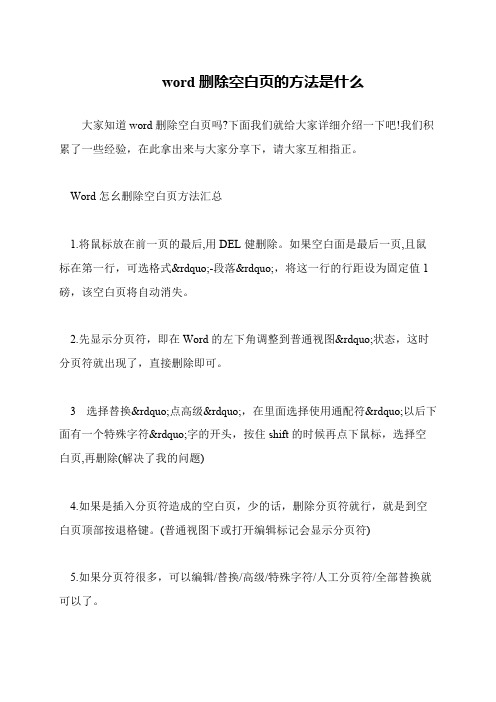
word删除空白页的方法是什么
大家知道word删除空白页吗?下面我们就给大家详细介绍一下吧!我们积累了一些经验,在此拿出来与大家分享下,请大家互相指正。
Word怎幺删除空白页方法汇总
1.将鼠标放在前一页的最后,用DEL健删除。
如果空白面是最后一页,且鼠标在第一行,可选格式”-段落”,将这一行的行距设为固定值1磅,该空白页将自动消失。
2.先显示分页符,即在Word的左下角调整到普通视图”状态,这时分页符就出现了,直接删除即可。
3 选择替换”点高级”,在里面选择使用通配符”以后下面有一个特殊字符”字的开头,按住shift的时候再点下鼠标,选择空白页,再删除(解决了我的问题)
4.如果是插入分页符造成的空白页,少的话,删除分页符就行,就是到空白页顶部按退格键。
(普通视图下或打开编辑标记会显示分页符)
5.如果分页符很多,可以编辑/替换/高级/特殊字符/人工分页符/全部替换就可以了。
word中怎么删除多余的空白页
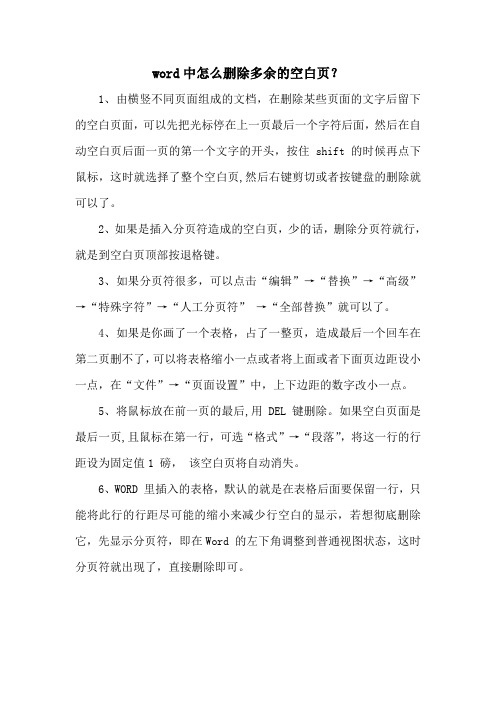
word中怎么删除多余的空白页?
1、由横竖不同页面组成的文档,在删除某些页面的文字后留下的空白页面,可以先把光标停在上一页最后一个字符后面,然后在自动空白页后面一页的第一个文字的开头,按住 shift 的时候再点下鼠标,这时就选择了整个空白页,然后右键剪切或者按键盘的删除就可以了。
2、如果是插入分页符造成的空白页,少的话,删除分页符就行,就是到空白页顶部按退格键。
3、如果分页符很多,可以点击“编辑”→“替换”→“高级”→“特殊字符”→“人工分页符”→“全部替换”就可以了。
4、如果是你画了一个表格,占了一整页,造成最后一个回车在第二页删不了,可以将表格缩小一点或者将上面或者下面页边距设小一点,在“文件”→“页面设置”中,上下边距的数字改小一点。
5、将鼠标放在前一页的最后,用 DEL 键删除。
如果空白页面是最后一页,且鼠标在第一行,可选“格式”→“段落”,将这一行的行距设为固定值1 磅,该空白页将自动消失。
6、WORD 里插入的表格,默认的就是在表格后面要保留一行,只能将此行的行距尽可能的缩小来减少行空白的显示,若想彻底删除它,先显示分页符,即在Word 的左下角调整到普通视图状态,这时分页符就出现了,直接删除即可。
word删除空白页的方法步骤详解.doc
word删除空白页的方法步骤详解word删除空白页的方法方法一:如果空白页只有一页,而且此页是最后一页,文档中没有表格,只有文字。
这种情况只需要将光标放在最后一页的第一行,然后按Backspace 或Delete 键(如果是最后一页有多个回车换行符,就按多次即可)。
如图:word删除空白页的方法图1方法二:将文档按一下顺序切换到【普通视图】来删除【分页符】(注意:03、07版是普通视图,10版和13版是草稿)。
切换之后,我们会看到一条虚线,这条虚线就是分页符,按Backspace 或Delete ,即可删除虚线。
删除后,回到页面视图,即可看到空白页消失word删除空白页的方法图2word删除空白页的方法图3方法三:选择整页然后删除。
将光标放在所要删除的空白页的第一行第一个字符,按住shift 键,然后鼠标点击该页的最后一个光标,全选后,按Delete 键,即可删除该空白页word删除空白页的方法图4方法四:批量删除多个空白页。
如文档中出现多个空白页,则可以选择此法删除。
【打开word文档按Ctrl+H 特殊格式手动分页符全部替换】word删除空白页的方法图5word删除空白页的方法图6word删除空白页的方法图7方法五:有时表格太大,造成最后一个回车符在最后一页即空白页删不掉。
此时可以用将表格缩小一点的方法来解决。
具体办法是:【全选表格右键弹出对话框选表格属性选行锁定高度打钩修改行高度使其适当变小确定】word删除空白页的方法图8word删除空白页的方法图9word删除空白页的方法图10方法六:如文档中空白页只有一行无法删除,那可以用缩小文档文字的行距的办法来解决。
具体方法是:【全选文档右键段落行距固定值设置12-20磅之间确定(适当调整数值即可)】word删除空白页的方法图11word删除空白页的方法图12Word删除空白页的六种方法Word删除空白页的方法一:空白页在最后一页的删除方法如果空白页在最后一页,我们可以先将光标定位到最后一页,然后按键盘上的Backspace 或Delete 键来删除空白页。
用word怎么删除空白页
用word怎么删除空白页
我们为大家收集整理了关于word怎幺删除空白页,以方便大家参考。
1.将鼠标放在前一页的最后,用DEL健删除。
如果空白面是最后一页,且鼠标在第一行,可选格式”-段落”,将这一行的行距设为固定值1磅,该空白页将自动消失。
2.先显示分页符,即在Word的左下角调整到普通视图”状态,这时分页符就出现了,直接删除即可。
3 选择替换”点高级”,在里面选择使用通配符”以后下面有一个特殊字符”字的开头,按住shift的时候再点下鼠标,选择空白页,再删除(解决了我的问题)
4.如果是插入分页符造成的空白页,少的话,删除分页符就行,就是到空白页顶部按退格键。
(普通视图下或打开编辑标记会显示分页符)
5.如果分页符很多,可以编辑/替换/高级/特殊字符/人工分页符/全部替换就可以了。
6.如果是你画了一个表格,占了一整页,造成最后一个回车在第二页删不了,可以将表格缩小一点或者将上面或者下面页边距设小一点,在文件/页面设置中,上下的数字改小一点。
删除空白页最简单方法
删除空白页最简单方法
1. 哎呀,你知道删除空白页最简单方法是什么吗?就像整理杂乱的房间一样把那些多余的空白页清理掉!比如说你在编辑文档的时候,突然出现一堆空白页,那多碍事啊!只要找到那个删除键,轻轻一点,空白页瞬间消失,就这么简单粗暴!
2. 嘿,想不想知道怎么能超级快速地删除空白页呀?这就好比是除掉路上的绊脚石一样!比如你打印一份材料,结果出来好多空白页,这时候你就赶紧用对方法,把它们清得干干净净,多爽呀!
3. 喂喂喂,告诉你哟,删除空白页最简单方法可神奇了呢!就如同魔术师变走不想要的东西一样!像有时候看电子书,出现空白页多烦人,按照这个方法,一下子就把它们解决掉啦,是不是很棒!
4. 哇塞,你可别小瞧删除空白页最简单方法呀!这简直就是给你的文档来一次大扫除!比如你的一个重要文件里夹着空白页,那就快快行动,用这个法子让它变得整洁无比,多厉害呀!
5. 诶呀,还不知道这个删除空白页最简单方法吗?那简直就是雪中送炭呀,关键时刻超有用!像是写论文的时候碰到空白页,赶紧用起来,让你的成果完美呈现,多赞!
6. 哈哈,删除空白页最简单方法就在这儿呢!就像给你的作品来个精心打扮一样!假如你的简历中有空白页,那可不行,赶紧用这个方法让它焕然一新,岂不美哉!
我的观点结论就是:掌握这些简单方法,删除空白页不再是难题,分分钟让你的文档等变得清爽整洁,一定要去试试呀!。
删除横向空白页的方法
删除横向空白页的方法嘿,朋友们!咱今儿来聊聊怎么删除那恼人的横向空白页呀!你说这玩意儿,就像个调皮的小鬼,时不时就冒出来捣乱。
有时候咱正好好地做着文档呢,嘿,突然就多了一页横着的空白,你说气不气人!那咱就得想法子把它给弄走呀。
咱先看看是不是不小心插入了一个分页符或者分节符啥的。
就好比走路的时候不小心踩进了一个小坑,得把它找出来填上。
你就仔细瞅瞅文档里,有没有那种奇奇怪怪的符号。
要是找到了,嘿,那就好办啦!鼠标轻轻一点,把它删掉,就好像把那个小坑填平了一样,那横向空白页可能就乖乖消失啦。
但有时候啊,没那么简单呢!就像打怪兽,得一层一层地攻克。
也许是页面设置出了问题。
咱就去页面设置里捣鼓捣鼓,看看纸张方向是不是弄错啦。
你想想啊,这就好比本来该直着走的路,突然给拐到横着去了,那能不出问题嘛!把纸张方向调回来,就像给迷路的人指对了方向,一切就顺啦。
还有啊,有时候可能是一些奇怪的格式或者排版弄出来的横向空白页。
这就像衣服上沾了块污渍,得找到根源才能清理干净呀。
咱就耐心点,一点点检查文档里的各种设置,看看是哪里不对劲。
哎呀,你说这删除横向空白页咋就这么麻烦呢!但咱可不能被它难住呀,咱得跟它较较劲,非得把它解决了不可。
你再想想,要是文档里老是有个横向空白页在那碍眼,多影响心情呀!就好像脸上有个小黑点,总让人觉得不舒服。
咱得把它弄掉,让文档干干净净、清清爽爽的。
总之呢,删除横向空白页就得有点耐心,有点细心,还得有点小技巧。
咱可不能被它轻易打败咯!咱得把它收拾得服服帖帖的,让文档变得整整齐齐的,这样用起来才舒心嘛,对不对?所以呀,遇到横向空白页别着急,按照我说的方法试试,肯定能把它给解决掉的啦!加油哦!。
- 1、下载文档前请自行甄别文档内容的完整性,平台不提供额外的编辑、内容补充、找答案等附加服务。
- 2、"仅部分预览"的文档,不可在线预览部分如存在完整性等问题,可反馈申请退款(可完整预览的文档不适用该条件!)。
- 3、如文档侵犯您的权益,请联系客服反馈,我们会尽快为您处理(人工客服工作时间:9:00-18:30)。
word删除空白页方法汇总
1. 将鼠标放在前一页的最后,用DEL健删除。如果空白面是最
后一页,且鼠标在第一行,可选“格式”-“段落”,将这一行的行距
设为固定值1磅,该空白页将自动消失。
2. 先显示分页符,即在Word的左下角调整到“普通视图”状
态,这时分页符就出现了,直接删除即可。
3. 选择“替换”点“高级”,在里面选择“使用通配符”以
后下面有一个“特殊字符”字的开头,按住shift的时候再点下鼠标,
选择空白页,再删除(解决了我的问题)
4. 如果是插入分页符造成的空白页,少的话,删除分页符就
行,就是到空白页顶部按退格键。(普通视图下或打开编辑标记会显
示分页符) 5.如果分页符很多,可以编辑/替换/高级/特殊字符/人
工分页符/全部替换就可以了。
6.如果是你画了一个表格,占了一整页,造成最后一个回车在第
二页删不了,可以将表格缩小一点或者将上面或者下面页边距设小一
点,在文件/页面设置中,上下的数字改小一点。
7.将鼠标放在前一页的最后,用DEL健删除。如果空白面是最后
一页,且鼠标在第一行,可选“格式”-“段落”,将这一行的行距设
为固定值1磅,该空白页将自动消失。
8.后面有空白是上一页内容过多导致的,一般可以把鼠标点到空
白面上,然后按回退键,退有内容的那一面,空白的就没有了,如果
还存在,可以稍调整一下上一页内容,少一行就可以了 。
9.word 预览有空白页 页面视图时没有。空白页有页码,造成我
打印的文档页码不连续。怎样删除:可能是你的文档中有过宽,过长
的对象(如表格,图片,公式),导致与打印纸张的规格不一至,调
整附近的对象(如表格,图片,公式)大小看看。也可能与分栏和一
些可个和回车符号有关。
10.ctrl+enter即可去除空白页 11、插入表格后的Word删除空
白页 在Word2003中插入一张表格并使该表格充满当前页时,会在当
前页后面产生一个空白页。尽管在产生的空白页中只含有一个段落标
记,但是无法将其删除,从而无法去掉该Word空白页。
不过用户可以按以下步骤删除Word空白页:
第1步,在Word2003窗口选中空白页中的段落标记,然后在Word
菜单栏依次单击“编辑”→“全选”菜单命令。
第2步,在Word菜单栏依次单击“格式”→“段落”菜单命令,
打开“段落”对话框。在“行距”下拉菜单中选中“固定值”,并将
“设置值”调整为“1”。
设置完毕单击“确定”按钮 相关方法: 把视图切换到普通视图,
看看最后一页是不是有分节符之类的东西,影响到删除不了空白纸。
有的话直接删除就可以了。 只要在空白页上,把最左边的标尺往上
拖一下就可以了。稍微拖一下就可以。 把最后一页(空白页)的中
段落标记删除到不能再删除为止(也就是只留下一行)将光标放在段
落标记前依次如下操作:右击鼠标→段落→行距→固定值→1磅,看
看能否解决。 空白页删除不了,可能是你在空白页里有东西,比如
说 回车、 空格。
光标定于空白页左上角按下BackSpace退格键 ctrl+鼠标滚轮
向下滚动-->待页面变小后-->点选空白页-->DEL删除. 如果是表格
后的空白页 可以选择最后一个回车符号,右键,段落-行间距-固定
值-1磅 即可 把空白页上的回车符号选中,“剪切”掉,把空白页
上页的最后一个回车符号也选中剪切掉就可以了! 清楚空白页上的
数据,将光标前进至上一页就行了
方法一、最简单的,直接按键盘上的BackSpace或者Delete键,
来进行删除。
方法二、分页符过到。打开“编辑”-->替换-->高级-->特殊字
符-->人工分页符-->“全部替换”即可。
方法三、如果画了一个表格,占据了一整页的,造成最后一个回
车在第二页,删不了。可以将表格缩小一点或者将上面或者下面页边
距设小一点,打开菜单栏-->文件-->“页面设置”命令中调整上下的
数字,将其改小一点。
方法四、可能你最后几行文字的格式有问题,把他们的字体行距
之类调一下应该可以,如果确实不可以的话你在打印的时候直接在第
一页按ctrl+p调出打印对话框之后选择打印当前页就可以了,不会
打出后面的空白页的。
方法五、将鼠标放在前一页的最后,用DEL健删除。如果空白面
是最后一页,且鼠标在第一行,可选“格式”-->段落,将这一行的
行距设为固定值1磅,空白页就会消失。
方法六、先显示分页符,即在word的左下角调整到“普通视图”
状态,这时分页符就出现了,直接删除即可。
以上六中方法就是常见导致Word出现空白页的原因和解决方
法。
